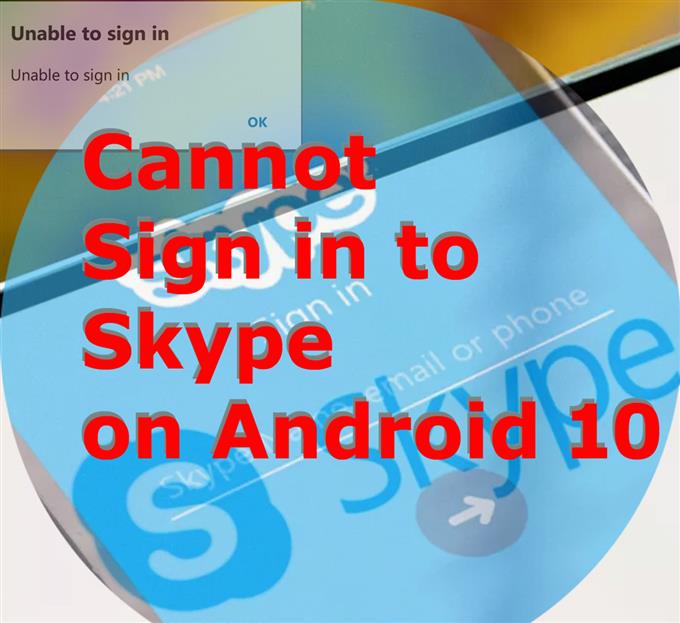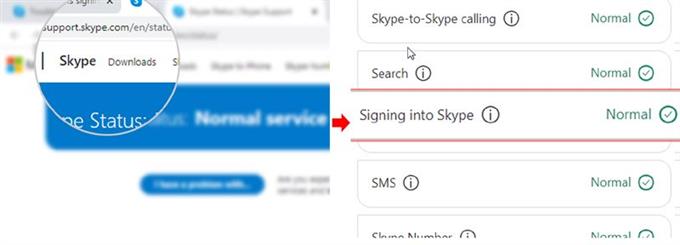Vous rencontrez des difficultés pour vous connecter à votre compte Skype? Cet article présente des solutions de contournement faciles que vous pouvez essayer si vous rencontrez le même problème lors de l’utilisation de l’application Skype pour Android. Lisez la suite pour savoir pourquoi et quoi faire si vous ne pouvez pas vous connecter à Skype sur Android 10.
Raisons courantes pour lesquelles vous ne pouvez pas vous connecter à Skype
Les facteurs suivants peuvent vous empêcher de vous connecter à votre compte Skype. Assurez-vous de considérer chacun de ces facteurs lors du dépannage du problème sur votre téléphone.
- Problèmes de connectivité réseau – c’est lorsque votre téléphone rencontre des problèmes Internet, notamment une connexion Internet lente, une connexion intermittente et pas d’Internet.
- Temps d’arrêt du serveur Skype – une maintenance planifiée du serveur et des difficultés techniques inattendues peuvent entraîner un arrêt du serveur Skype. Dans ce cas, vous ne pourrez pas utiliser les services Skype car le serveur n’est pas disponible.
- identifiant ou mot de passe incorrect – c’est généralement le cas si vous possédez plusieurs comptes Skype et que vous avez oublié le mot de passe ou le nom d’utilisateur à saisir. Les problèmes de connexion attribués à un nom d’utilisateur ou un mot de passe incorrect peuvent être résolus par une réinitialisation du mot de passe tant que vous vous souvenez du nom d’utilisateur.
- Restriction ou suspension temporaire du compte – Les comptes Skype temporairement restreints ou suspendus sont inaccessibles. Pour résoudre ce problème, vous devrez contacter le support Microsoft Skype pour obtenir une assistance supplémentaire..
Les facteurs liés au logiciel, y compris les problèmes dans l’application et les erreurs système sur le téléphone, sont également parmi les causes sous-jacentes. C’est quand il est nécessaire d’effectuer quelques ajustements de base.
Solutions potentielles à essayer si vous ne pouvez pas vous connecter à Skype
Temps nécessaire: 10 minutes
Vous trouverez ci-dessous des méthodes simples pour éliminer les facteurs communs, y compris les erreurs liées au réseau et les problèmes logiciels aléatoires sur le téléphone qui pourraient avoir causé des erreurs de connexion sur Skype. Vous pouvez essayer ces méthodes avant d’appeler le support de la communauté Skype.
- Rafraîchissez votre connexion Internet.
Comme mentionné précédemment, la plupart des erreurs de connexion sont liées à des problèmes de réseau. Cela dit, vérifiez la connexion Internet de votre téléphone et assurez-vous que les symptômes Internet susmentionnés ne se manifestent pas..
Si la connexion Internet de votre téléphone est en quelque sorte instable, essayez de la rafraîchir en redémarrant le routeur / modem sans fil, en désactivant et en activant le Wi-Fi, ou en exécutant l’astuce Mode avion sur votre téléphone..
Le redémarrage du routeur ou du modem est considéré comme l’une des solutions les plus efficaces aux erreurs de connexion Internet. Comme tous les autres appareils, les modems et les routeurs succombent également à des plantages aléatoires de micrologiciels qui entraînent des problèmes Internet illustrés par une vitesse Internet lente, une connexion intermittente et d’autres symptômes pertinents..
Si vous ne parvenez pas à atteindre le modem ou le routeur, vous pouvez faire l’astuce habituelle qui consiste à désactiver la fonction Wi-Fi du téléphone pendant quelques secondes, puis à la réactiver. C’est un autre moyen simple de rafraîchir la connexion Internet sans fil du téléphone.
Une autre astuce qui s’est avérée efficace pour résoudre les problèmes aléatoires liés au réseau est l’astuce du mode avion. L’idée est d’activer la fonction du mode Avion, puis de redémarrer le téléphone pendant qu’il est allumé. Après le redémarrage, désactivez à nouveau la fonction du mode Avion et laissez le téléphone rétablir l’accès sans fil.
Cela ne ferait pas de mal si vous essayiez l’un de ces réglages et voyiez si le problème est résolu.

- Vérifier l’état du service Skype.
Visitez le site Web d’assistance Skype, puis accédez à la page d’état pour afficher l’état actuel des services Skype. Sur la page d’état, recherchez le service de connexion à Skype et assurez-vous que son état indique Normal. Si ce n’est pas le cas, vous ne pouvez pas faire grand-chose de votre côté, mais attendre que le service soit de nouveau opérationnel..
Pour déterminer si le problème est isolé ou non de l’application Skype pour Android, essayez de vous connecter à votre compte Skype sur votre ordinateur.
Si vous pouvez vous connecter avec succès à votre compte Skype sur l’ordinateur, cela signifie que le problème est sur l’application Skype ou sur votre téléphone Android lui-même. Dans ce cas, vous pouvez continuer et essayer les solutions suivantes pour éliminer les déclencheurs logiciels courants.

- Vider le cache et les données de l’application.
Les fichiers temporaires corrompus et les données stockées parmi d’autres fichiers mis en cache sur l’application Skype peuvent également être la cause sous-jacente.
Pour exclure cela, essayez d’effacer le cache et les données sur votre application Skype. Pour ce faire, allez sur Paramètres-> Applications menu, puis sélectionnez Skype dans la liste des applications. Sur le Informations sur l’application Skype l’écran, appuyez sur Stockage, puis appuyez sur le bouton pour Effacer les données et Vider le cache au fond.
Cela devrait effacer tous les fichiers mis en cache de l’application, y compris les fichiers corrompus qui ont rendu Skype instable.

- Redémarrez votre téléphone.
Pour éliminer les problèmes logiciels aléatoires qui déclenchent des problèmes d’application mineurs, y compris des erreurs de connexion sur Skype, redémarrez le téléphone.
Un simple redémarrage ou une réinitialisation logicielle peut résoudre divers types de problèmes logiciels, y compris ceux affectant le réseau et d’autres fonctions et services du système comme Skype.
Vous n’avez pas besoin de sauvegarder les fichiers au préalable car ce processus n’affecte pas les informations enregistrées sur le téléphone.

- Mettre à jour l’application Skype.
L’installation de mises à jour d’applications peut également être envisagée parmi les solutions possibles étant donné que les mises à jour logicielles déployées par les développeurs d’applications apportent non seulement de nouvelles fonctionnalités mais fournissent également d’importantes corrections de bogues.
Pour rechercher les mises à jour d’application en attente pour Skype, ouvrez le Play Store ensuite aller à Mes applications et jeux. Accédez au Mises à jour onglet puis voir si Skype est dans la liste.
Les applications affichées dans la liste sont celles dont les mises à jour sont en attente. Si Skype est là, vous pouvez mettre à jour l’application en appuyant sur le Mise à jour bouton à côté ou en appuyant sur le Tout mettre à jour bouton en haut à droite de l’écran.
Après avoir installé toutes les mises à jour d’application en attente, redémarrez votre téléphone pour appliquer les modifications logicielles récentes et pour actualiser l’ensemble du système d’exploitation.
Dès que votre téléphone démarre et rétablit la connexion Internet, lancez à nouveau Skype et réessayez de vous connecter à votre compte.

Outils
- Android 10
Matériaux
- Galaxy S20
Toujours incapable de se connecter à Skype?
La désinstallation et la réinstallation de l’application peuvent également être considérées parmi les dernières options si aucune des solutions susmentionnées n’est en mesure de résoudre le problème. Cela supprimera tout problème complexe dans l’application qui aurait pu rendre l’application erratique..
J’espère que cela t’aides!
N’hésitez pas à visiter notre Chaîne Youtube pour voir des vidéos plus complètes, y compris d’autres guides de dépannage et des didacticiels.
A LIRE AUSSI: Corrections rapides à un problème sur l’application Skype qui ne cesse de planter, ne fonctionne pas sur Android 10